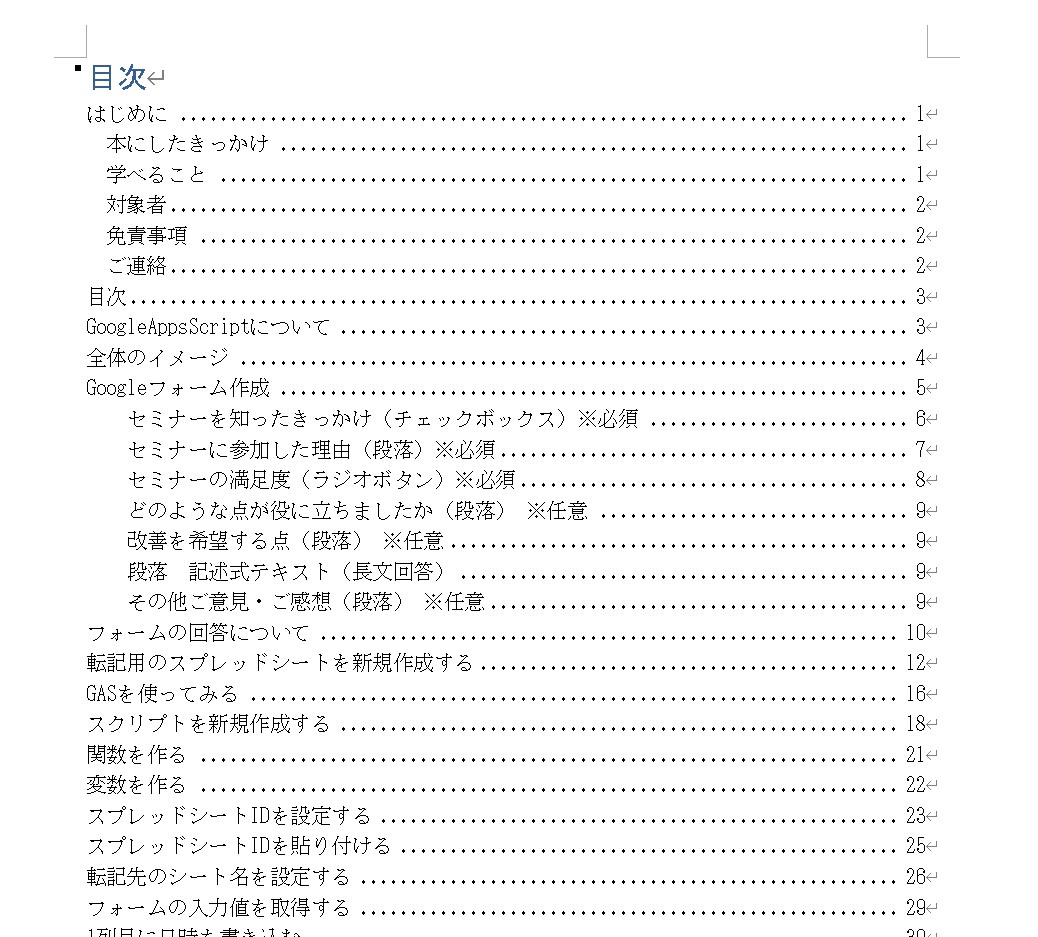Kindle本のデータをアップロードする際に、毎回のように「目次がありません」と表示されてしまいます。
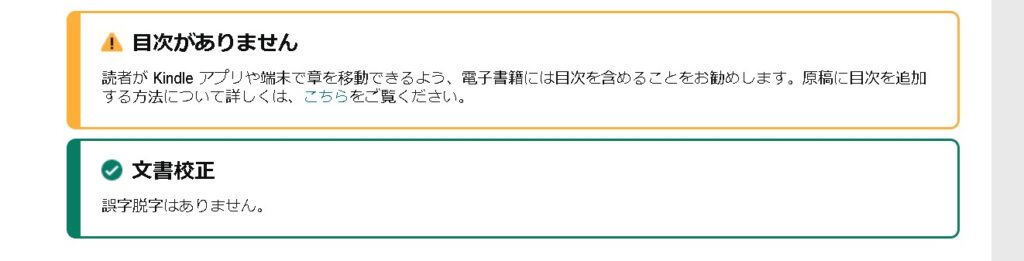
ということで、Wordで目次を作る方法です。
ただ並べただけではダメ?
目次なので、目次っぽく並べる…だけではダメなようです。
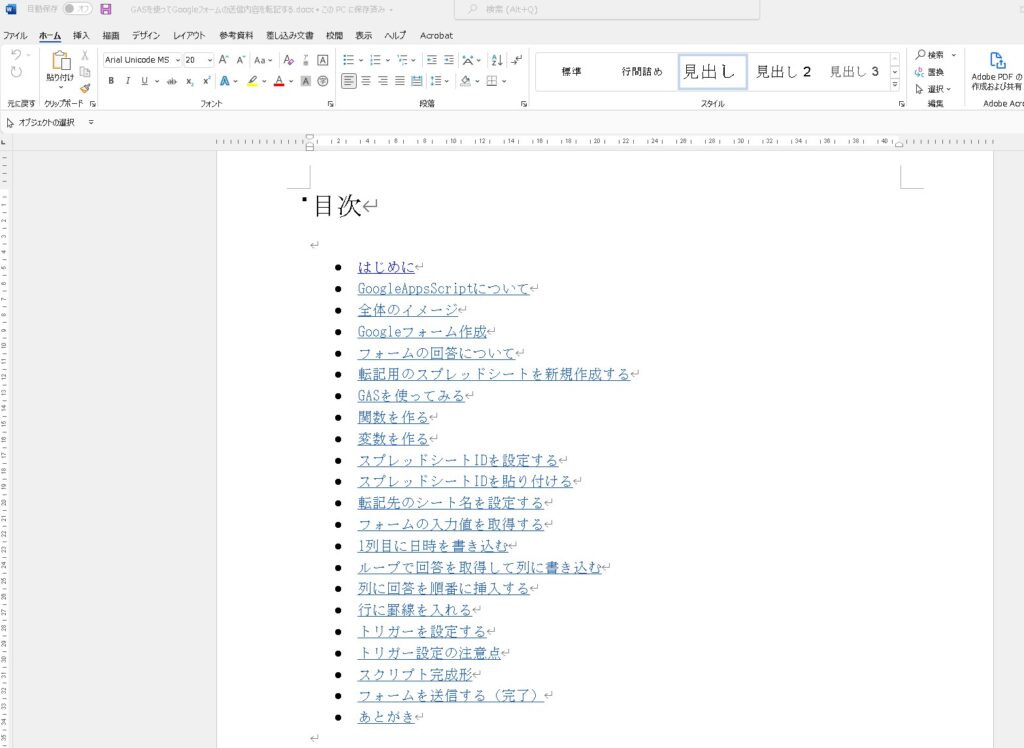
ということで…目次を作ります。
参考資料>目次
参考資料のタブを開いたら「目次」を選択します。目次の種類がいくつかありますので、中から選択すると目次が自動で生成されます。
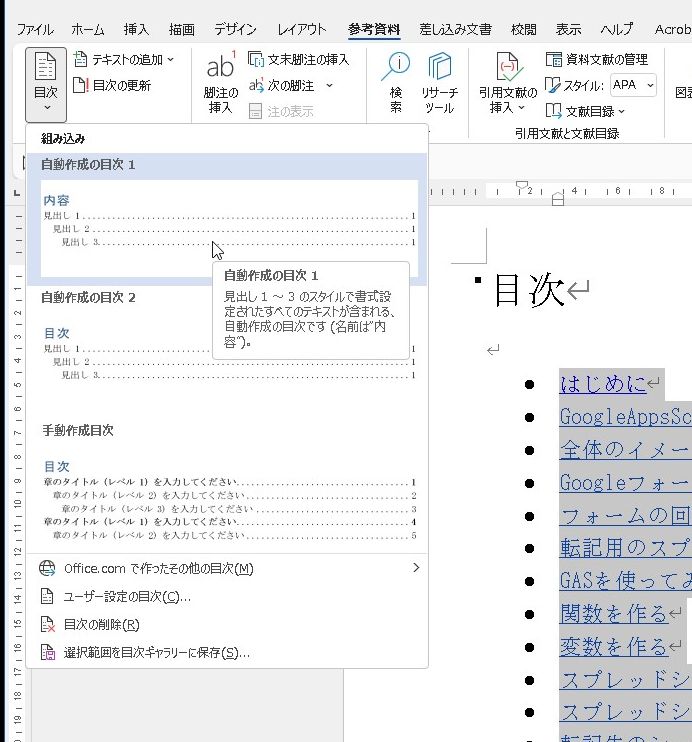
作成した見出しに合わせて、目次が生成されました!
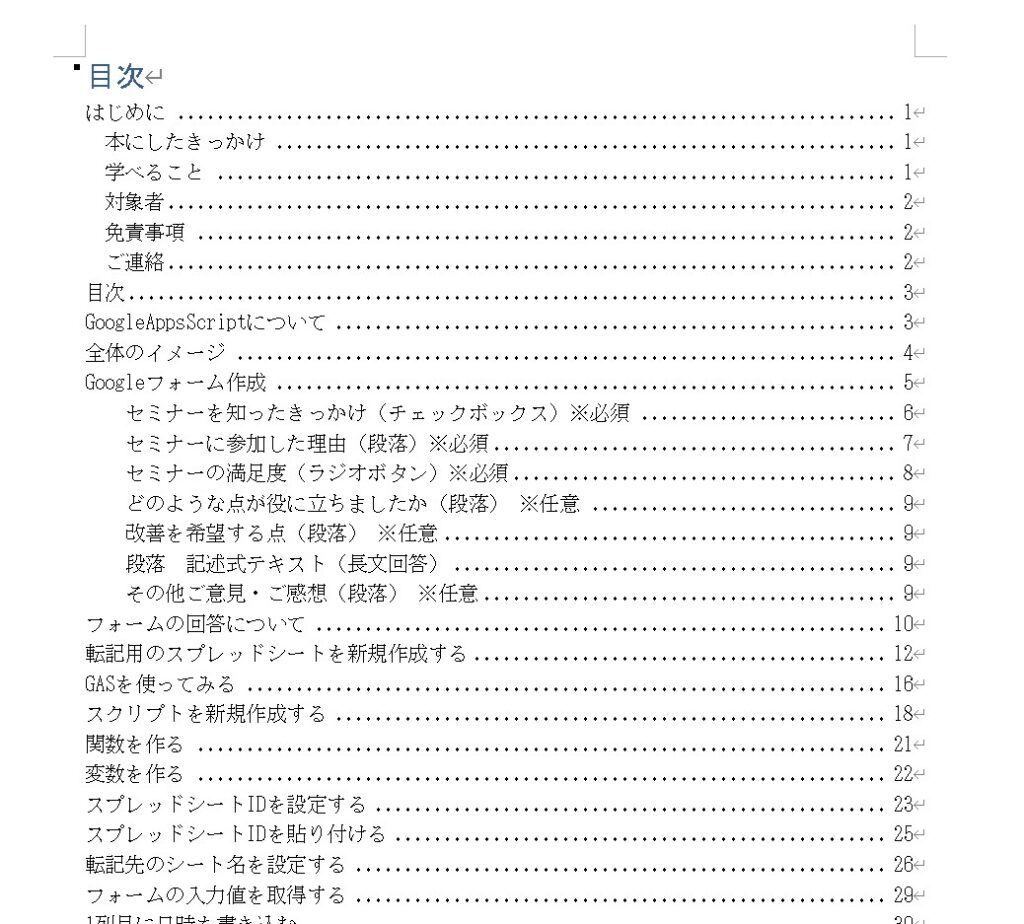
目次のページ番号を削除する方法「ユーザー設定の目次」
目次のページ番号を削除します。
[rml_read_more]
参考資料>目次「ユーザー設定の目次」を選択します。
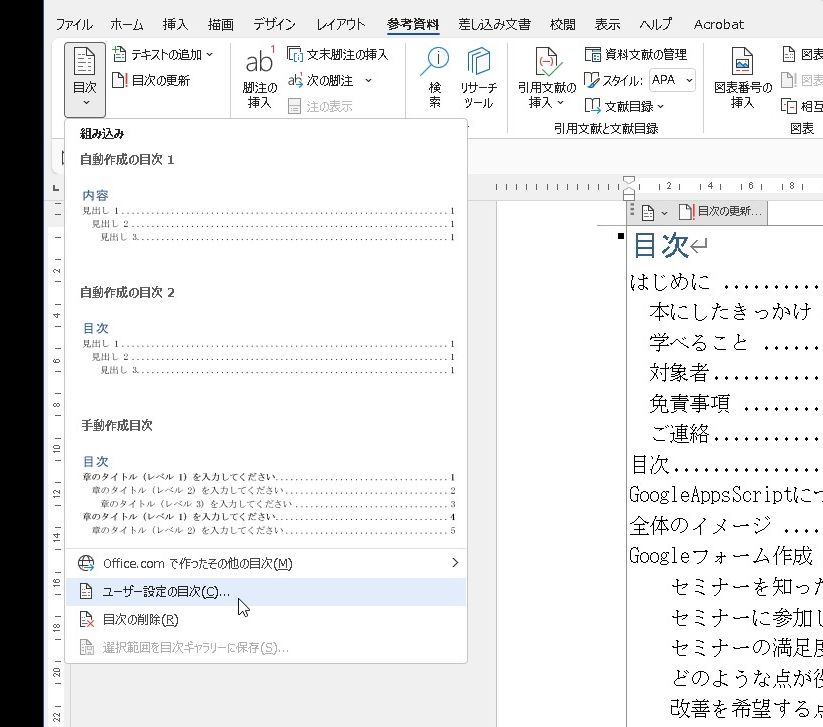
「ページ番号を表示する」のチェックを外します。
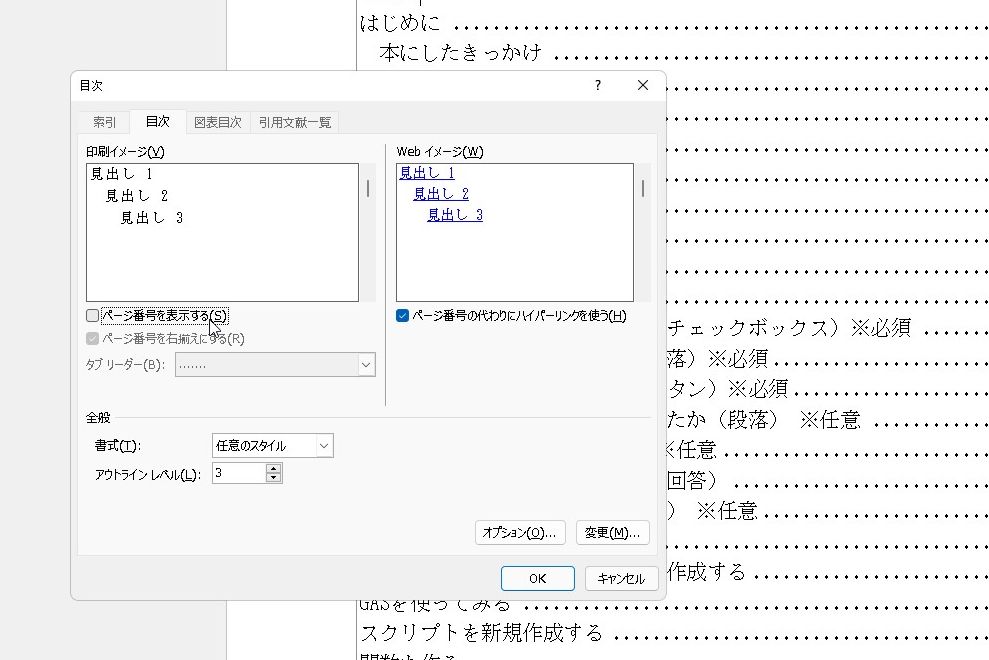
「この目次を置き換えますか?」と表示されますので、「はい」を選択します。
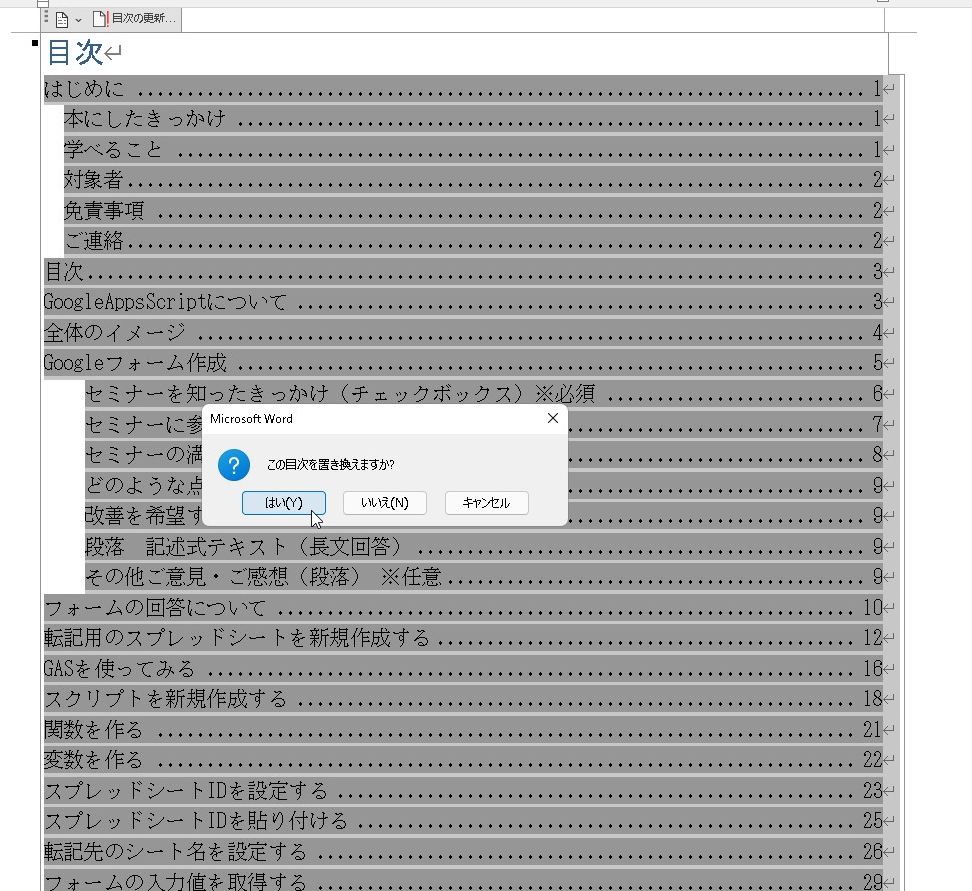
目次からページ番号が消えました!
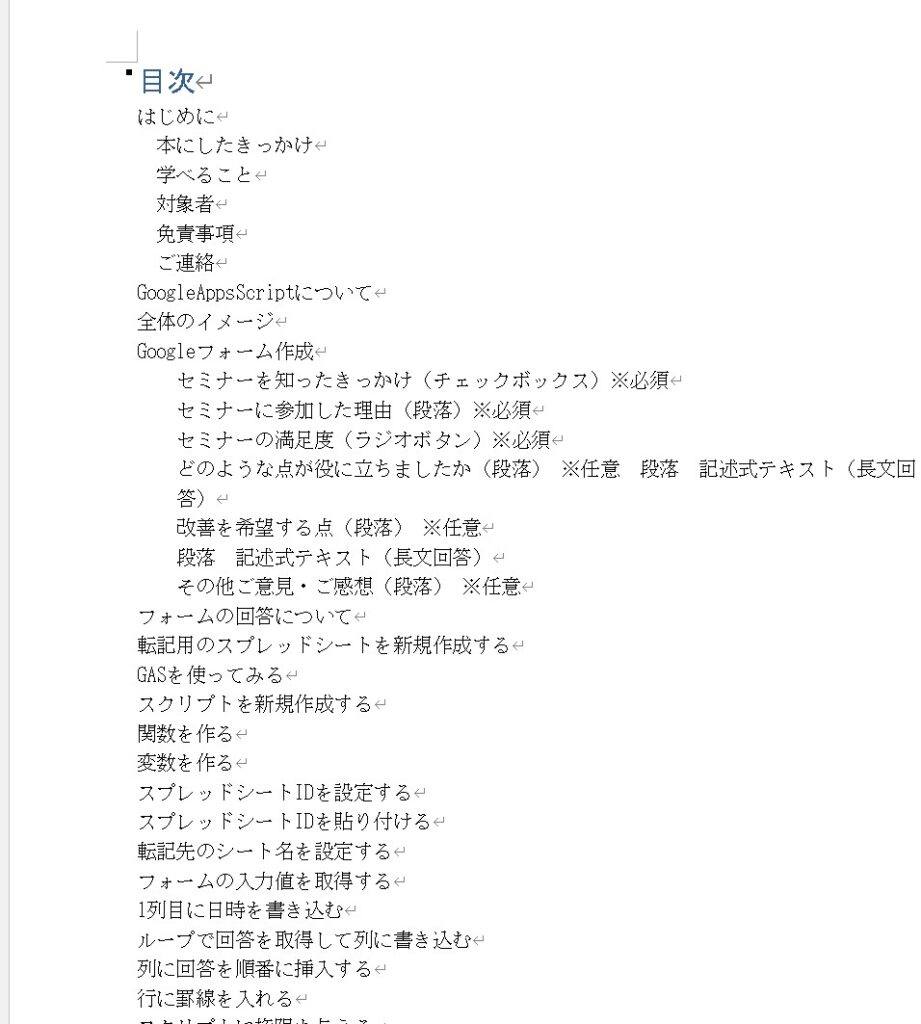
まとめ
この手順でWordに目次を作成することができます。
ご参考ください😃